
发送 PC 传真
 |
当 <允许驱动程序发传真> 在本机上设置为 <关闭> 时,无法从计算机发送传真。限制从计算机发送传真 如果在本机上启用了部门识别码管理,在使用的传真机驱动程序上也需要启用部门识别码管理。更多信息,请单击传真机驱动程序画面上的 [帮助]。设置部门识别码管理 |
1
在应用程序中打开文档,显示打印对话框。
各应用程序显示打印对话框的方法会有所不同。更多信息,请参阅所使用应用程序的使用说明书。
2
为本机选择传真机驱动程序,然后单击 [打印]。
3
指定接收方。
 仅指定一个接收方
仅指定一个接收方
1 | 单击 [输入收件人] 选项卡。 |
2 | 设置通信模式和传真号码(或 URI)。 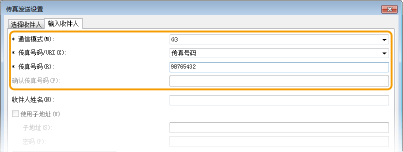 |
 若要同时指定多个接收方
若要同时指定多个接收方
1 | 单击 [选择收件人] 选项卡。 |
2 | 单击 [添加收件人]。 |
3 | 设置通信模式和传真号码(或 URI),然后单击 [确定]。 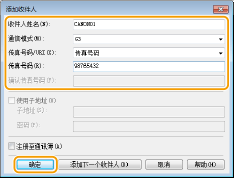 |
4 | 重复步骤 2 和 3 同时添加多个接收方。 在步骤 3 中单击 [添加下一个收件人] 也可添加接收方。 |
如果需要指定拨打外线的号码,请选择 [详细设置]  [Add Outside Dialing Prefix to G3/G4/IP Fax Number] 并在 [外部拨号前缀] 中输入号码。当本机拨号时,指定的号码将添加至传真号码的开头。
[Add Outside Dialing Prefix to G3/G4/IP Fax Number] 并在 [外部拨号前缀] 中输入号码。当本机拨号时,指定的号码将添加至传真号码的开头。
 [Add Outside Dialing Prefix to G3/G4/IP Fax Number] 并在 [外部拨号前缀] 中输入号码。当本机拨号时,指定的号码将添加至传真号码的开头。
[Add Outside Dialing Prefix to G3/G4/IP Fax Number] 并在 [外部拨号前缀] 中输入号码。当本机拨号时,指定的号码将添加至传真号码的开头。让使用地址簿指定接收方变得更加容易。
通过选择 [保存已发送传真信息和图像],可以保存发送文档的日志和检查已发送文档及其图像的详细信息(包括接收方和页数)。更多信息,请单击传真机驱动程序画面上的 [帮助]。

当 [确认传真号码] 或 [确认 URI] 字段激活时,也可在字段中输入相应的号码。在传真机驱动程序画面中可更改是否确认所输入号码的设置。更多信息,请单击传真机驱动程序画面上的 [帮助]。
4
单击 [发送] 发送文档。